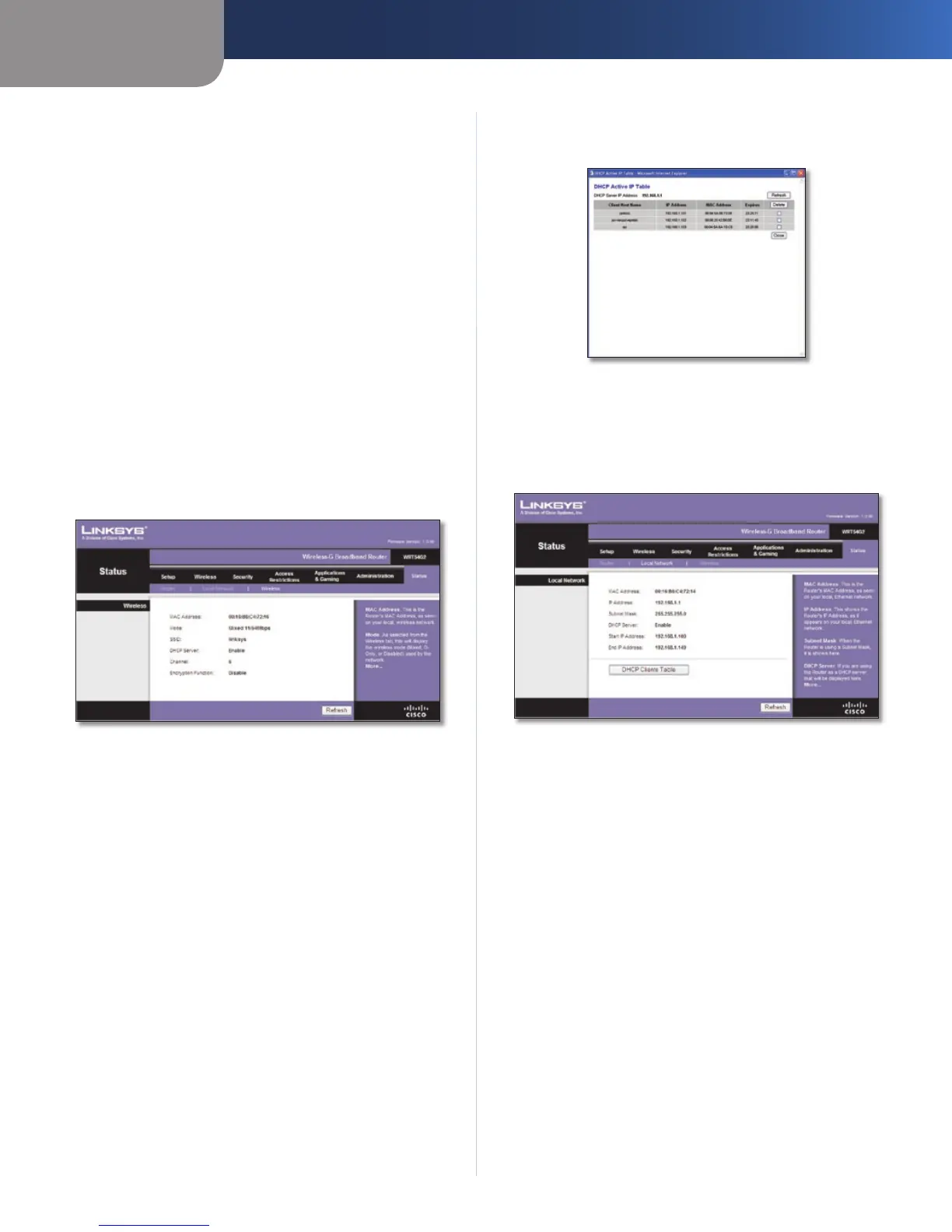Chapitre 3
Configuration avancée
22
Routeur haut débit sans fil G
Router Name (Nom du routeur) : il s’agit ici du nom
spécifique du routeur que vous avez défini dans l’onglet
Setup (Configuration).
Host Name (Nom d’hôte) : ce nom doit avoir été défini
dans l’onglet Setup (Configuration) si votre FAI l’exigeait.
Domain Name (Nom de domaine) : ce nom doit avoir
été défini dans l’onglet Setup (Configuration) si votre FAI
l’exigeait.
Internet
Type de configuration
Cette section contient les informations du réseau actuel
stockées dans le routeur. Les informations varient en
fonction du type de connexion Internet sélectionné dans
l’écran Setup > Basic Setup (Configuration > Configuration
de base).
Cliquez sur le bouton Refresh (Actualiser) pour mettre à
jour les informations à l’écran.
Etat > Réseau local
L’écran Status > Local Network (Etat > Réseau local) indique
l’état de votre réseau.
Status > Local Network (Etat > Réseau local)
Réseau local
MAC Address (Adresse MAC) : ce champ indique
l’adresse MAC du routeur telle qu’elle apparaît sur votre
réseau local Ethernet.
IP Address (Adresse IP) : ce champ indique l’adresse IP
du routeur, telle qu’elle apparaît sur votre réseau local
Ethernet.
Subnet Mask (Masque de sous-réseau) : ce champ
affiche le masque de sous-réseau configuré pour votre
réseau local.
DHCP Server (Serveur DHCP) : si vous utilisez le routeur
comme serveur DHCP, cette information s’affiche sur cette
ligne.
Start IP Address (Adresse IP de début) : cette ligne
indique le début de la plage des adresses IP utilisées par
les périphériques de votre réseau local Ethernet.
End IP Address (Adresse IP de fin) : cette ligne indique la
fin de la plage des adresses IP utilisées par les périphériques
de votre réseau local Ethernet.
DHCP Clients Table (Tableau des clients DHCP) : cliquez
sur ce bouton pour ouvrir l’écran dans lequel sont
présentés les ordinateurs qui utilisent le routeur en tant
que serveur DHCP. Vous pouvez supprimer des ordinateurs
de cette liste et interrompre leurs connexions en activant
la case à cocher Delete (Supprimer) correspondante, puis
en cliquant sur le bouton Delete (Supprimer).
Tableau des clients DHCP
Cliquez sur le bouton Refresh (Actualiser) pour mettre à
jour les informations à l’écran.
Etat > Réseau sans fil
L’écran Status > Wireless (Etat > Sans fil) affiche l’état de
votre réseau sans fil.
Status > Wireless (Etat > Réseau sans fil)
Sans fil
MAC Address (Adresse MAC) : ce champ indique
l’adresse MAC du routeur telle qu’elle apparaît sur votre
réseau local sans fil.
Mode : sélectionnée dans l’écran Wireless > Basic Wireless
Settings (Sans fil > Paramètres sans fil de base), cette
option affiche le mode sans fil (Mixte, G uniquement ou
Désactivé) utilisé par le réseau.
SSID : sélectionnée dans l’écran Wireless > Basic Wireless
Settings (Sans fil > Paramètres sans fil de base), cette
option indique le nom du réseau sans fil ou SSID.
DHCP Server (Serveur DHCP) : l’état de la fonction de
serveur DHCP s’affiche ici.
Channel (Canal) : sélectionnée dans l’écran Wireless >
Basic Wireless Settings (Sans fil > Paramètres sans fil de
base), cette option indique le canal de diffusion de votre
réseau sans fil.
Encryption Function (Fonction de cryptage) :
sélectionnée dans l’écran Wireless > Wireless Security (Sans
fil > Sécurité sans fil), cette option indique l’état de la
sécurité sans fil du réseau.
Cliquez sur le bouton Refresh (Actualiser) pour mettre à
jour les informations à l’écran.
